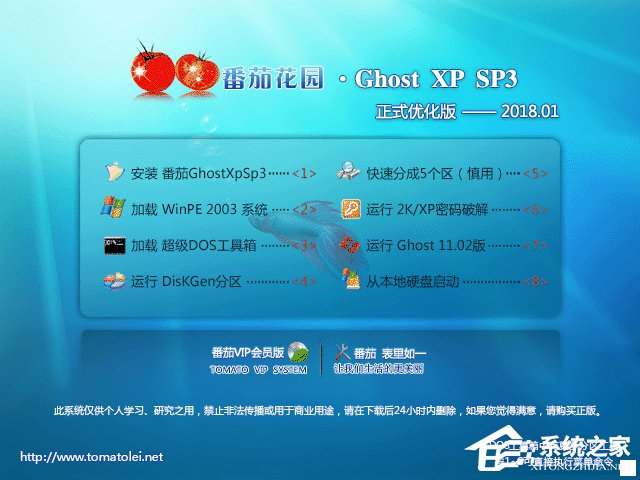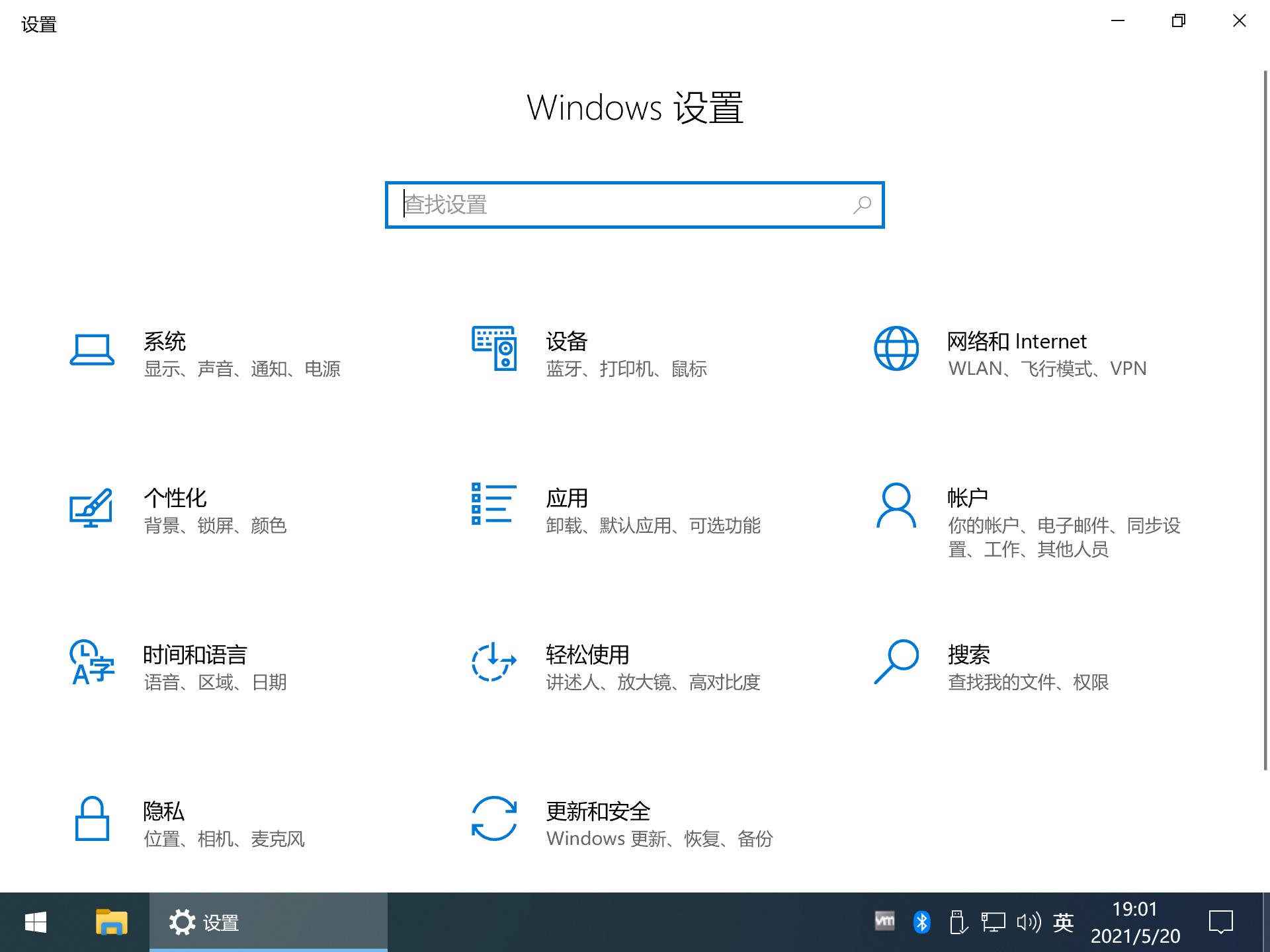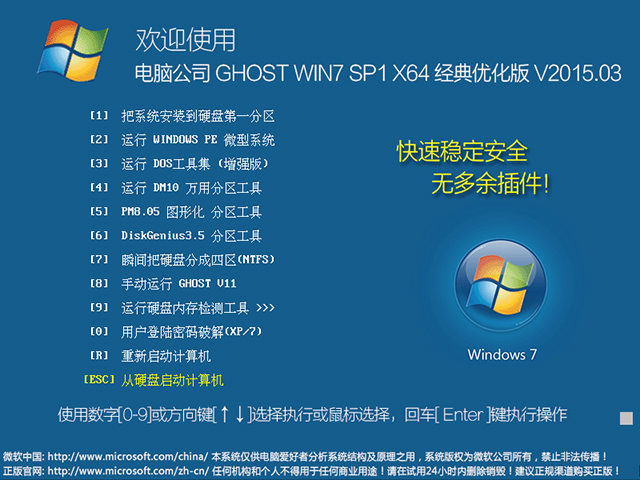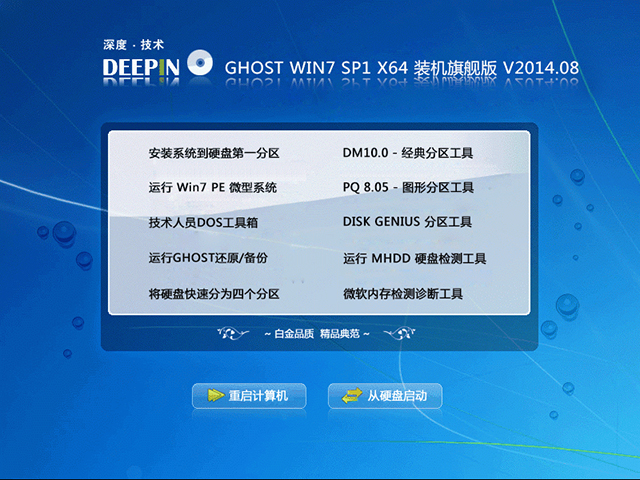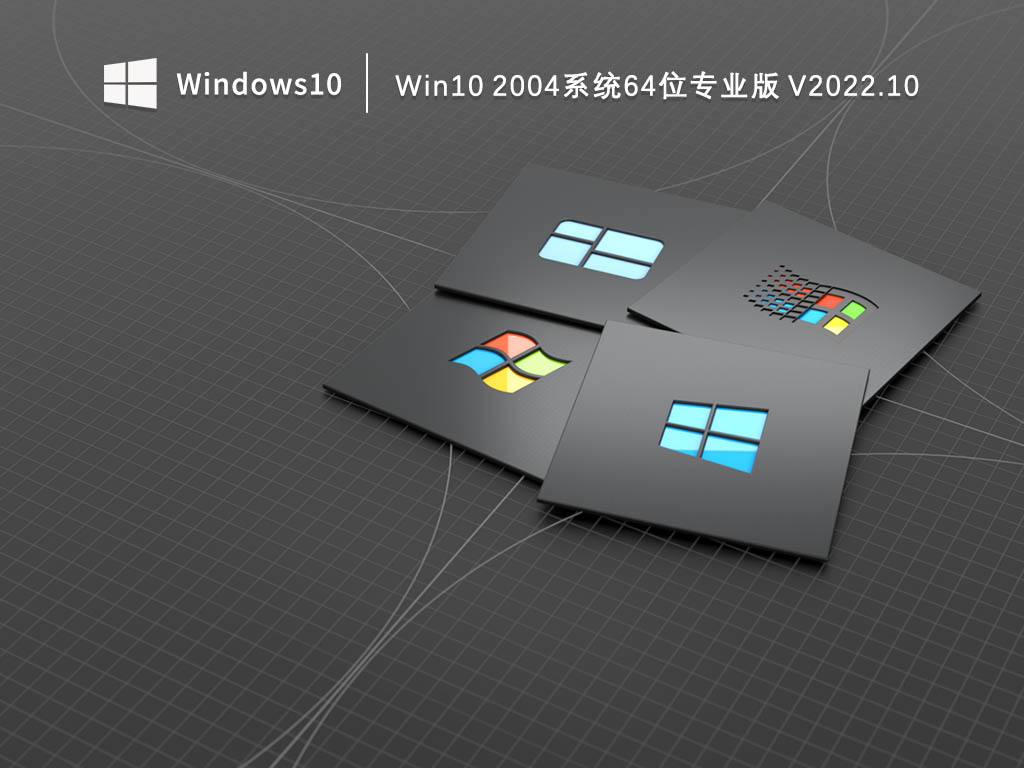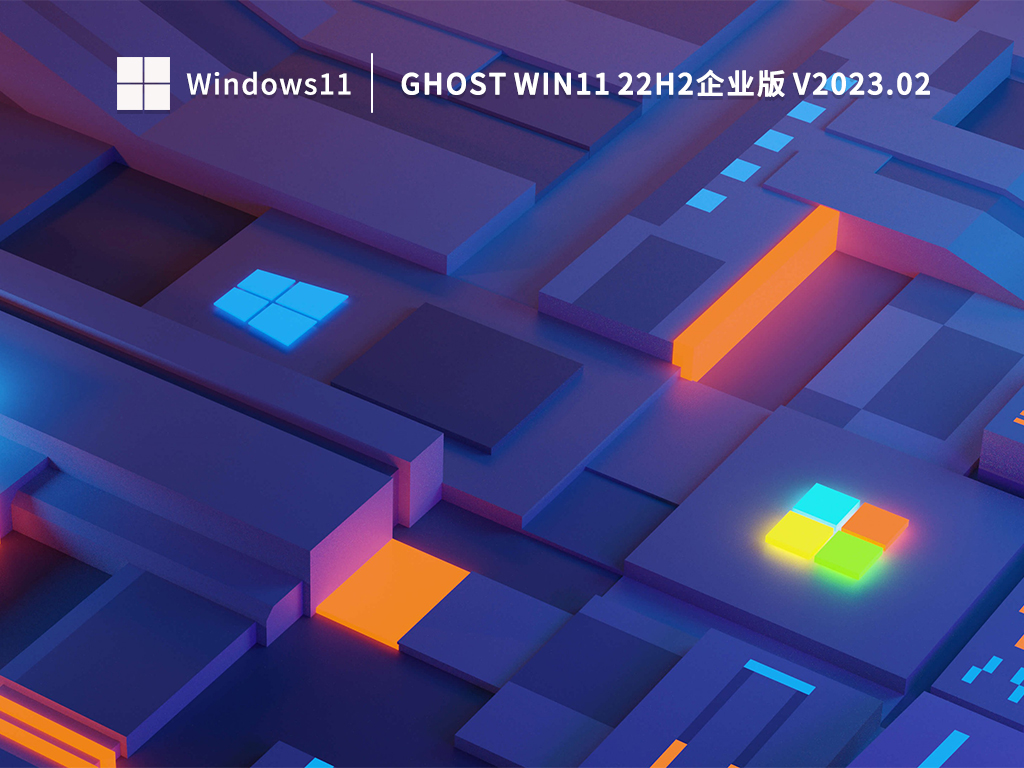多项设置让硬盘抢抓“休息”时机
1、关闭系统索引服务
在安装有Windows 2000以上版本的操作系统中,执行文件查找操作时,操作系统可能会出现是否要“使将来的搜索更快一些”的提示信息,一旦我们轻易地进行肯定回答的话,那么Windows系统的文件索引服务就会被自动启用,这样的话Windows系统即使处于待机状态,但文件索引服务还会自动对硬盘中的文件进行索引操作,从而导致硬盘在系统待机期间得不到有效的“休息”,长期以往硬盘的使用寿命肯定会受到明显影响。为了尽可能地保护硬盘的使用寿命,我们可以按照如下方法将系统的文件索引服务关闭掉,以便阻止系统处于待机状态时硬盘抓不住“休息”时机:
首先在Windows系统桌面上,用鼠标逐一单击“开始”、“运行”项目,在弹出的系统运行对话框中,输入字符串命令“services.msc”,单击回车键后,打开系统的服务列表窗口;
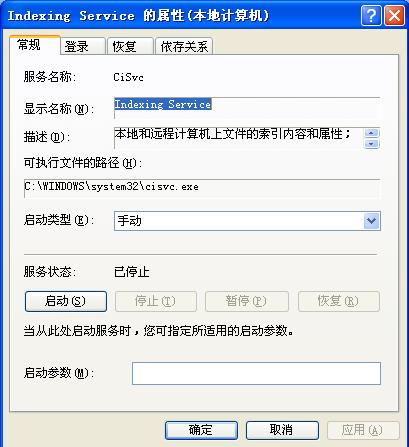
其次找到该列表窗口中的“Indexing Service”项目,并用鼠标左键双击之,打开“Indexing Service”服务的属性设置窗口;单击该窗口中的“常规”选项卡,打开如图1所示的选项设置页面。在该页面的“服务状态”设置项处,我们就能很清楚地查看到“Indexing Service”服务当前的运行状态,一旦发现该服务目前正处于运行状态的话,那我们可以单击图1界面中的“停止”按钮,这样就能将“Indexing Service”服务临时关闭掉,从而确保系统处于待机状态时文件索引服务不自动对硬盘中的文件进行索引操作了!当然,为防止系统重新启动后, “Indexing Service”服务又会自动运行,我们还需要在图1界面中,将该服务的启动类型设置为“禁用”,这样的话就能保证“Indexing Service”服务始终处于屏蔽状态,那么硬盘在系统处于空闲状态时就不会受到自动索引的“骚扰”了。//本文来自www.jb51.net
2、拒绝搜索工具自动运行
为了提高大容量硬盘中的文件搜索效率,不少朋友纷纷到网上下载安装了类似百度硬盘、Google信息桌面搜索这样的专业桌面搜索工具,在这些工具的帮助下我们很容易在大容量硬盘中快速找到“小巧玲珑”的文件。可是一旦安装了类似百度硬盘、Google信息桌面搜索这样的专业桌面搜索工具后,它们常常会随着系统自动启动,而且在系统处于待机状态时,这些工具也会自做主张地对硬盘文件进行索引操作,这样一来硬盘在该“休息”的时候仍然有可能得不到休息。
为了避免类似百度硬盘这样的桌面搜索工具,在系统处于空闲状态时对硬盘进行索引操作,我们可以对这些工具进行一下合适设置,让其不随系统自动启动,这样我们就能有效控制好桌面搜索工具在系统待机时对硬盘进行“骚扰”了。比方说,要拒绝百度硬盘这样的桌面搜索工具自动运行时,我们可以先运行该工具程序,然后在系统任务栏的右下角找到该工具程序的图标,并用鼠标右键单击之,从其后出现的快捷菜单中依次执行“其他”/“设置”命令,然后在弹出的设置页面中将“开机时自动运行”项目的选中状态取消,再单击“保存设置”命令,最后将百度硬盘工具程序关闭掉,这样就能防止百度硬盘工具程序日后自行启动来干扰硬盘正常“休息”了。
3、将内存自动释放出来
为了提高系统的整体运行效率,不少用户都喜欢在自己的计算机中安装使用内存优化软件,以便希望在这些软件的帮助下能有效缓解内存空间不足的麻烦。可是不少内存优化工具一旦安装到本地硬盘中后,它们往往会在系统处于空闲状态时,自动将计算机物理内存中的信息转存到硬盘的虚拟内存中,这么一来硬盘在系统空闲时就得不到“休息”了。
为了阻止内存优化工具自动启动,随意将物理内存中的信息搬移到设置在硬盘中的虚拟缓存里,我们一定要想办法对内存优化程序进行合适设置,以便取消它的自动驻留功能。例如,假设我们在本地计算机中安装使用了MemStat XP
4、谨防自动整理碎片
在频繁地对硬盘中的应用程序或文档文件进行卸载或删除操作后,硬盘中会产生大量的碎片文件,如果不及时整理这些碎片文件,那么日后我们访问硬盘的效率会变得很低。虽然有不少人使用了Windows系统内置的硬盘碎片整理功能,来定期整理硬盘中存在的碎片文件,可是内置的硬盘碎片整理程序能力十分有限,整理起碎片来效率也是十分低下;有鉴于此,不少朋友纷纷到网上下载安装了专业的磁盘碎片整理工具。殊不知,这些专业的磁盘碎片整理工具一般都选在系统空闲时对硬盘中的碎片文件进行整理,这么一来当系统处于空闲状态时,安装了专业磁盘碎片整理工具的系统仍然不得安宁,该系统中的硬盘仍将受到碎片整理工具的“骚扰”。为了远离这样的“骚扰”,我们可以尝试打开专业磁盘碎片整理工具的参数设置界面,找到自动整理碎片设置选项,然后将该选项屏蔽掉,最后重新启动一下计算机系统。
5、防止自动进行杀毒操作
由于现在的硬盘容量被设计得越来越大,那么对大容量的硬盘全面地进行一次查杀病毒的操作,将会耗费很长的时间。有鉴于此,不少著名品牌的杀毒软件纷纷开发设计了空闲时查杀病毒的功能,该功能可以趁系统CPU资源被耗用较少的时候,来对硬盘中的病毒进行高效率地查杀操作,而且对系统的正常运行也不会造成影响,例如杀毒软件中的“屏幕保护程序启动时查杀病毒”、“CPU使用率低于XX超过X分钟时查杀病毒”等设计选项,都是空闲时查杀病毒功能的直接体现。
可是对于硬盘来说,如果杀毒软件启用了空闲时查杀病毒功能的话,硬盘在系统处于待机状态时就会得不到“休息”时间,因此我们只有想办法将杀毒软件的空闲时查杀病毒功能关闭掉,才能确保杀毒软件在系统处于待机期间不对硬盘造成“干扰”。下面,本文就以瑞星杀毒软件2005为操作蓝本,来向各位简单介绍一下如何关闭杀毒软件的空闲时查杀病毒功能:
首先运行瑞星杀毒软件2005,在其后弹出的杀毒程序界面中,单击菜单栏中的“设置”选项,从弹出的下拉菜单中执行“详细设置”命令,打开杀毒软件的参数设置窗口;
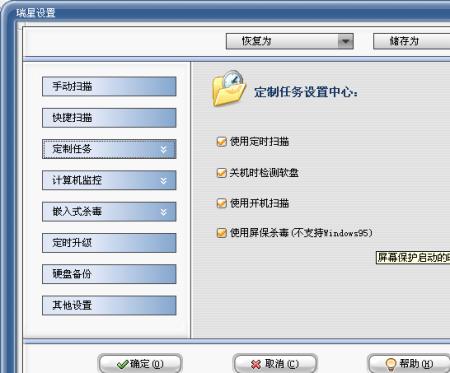
其次在该设置窗口的左侧区域单击“定制任务”按钮,在对应的如图2所示的右侧设置窗口区域中,将其中的“使用定时扫描”、“关机时检测软盘”、“使用开机扫描”以及“使用屏保杀毒”等项目的选中状态全部取消,并单击“确定”按钮,这样一来杀毒软件就不会在系统处于待机状态时进行查杀病毒的操作了,那么硬盘也就能随着系统待机而获得宝贵的“休息”时间了。
推荐系统
电脑公司Ghost Win8.1 x32 精选纯净版2022年7月(免激活) ISO镜像高速下载
语言:中文版系统大小:2.98GB系统类型:Win8电脑公司Ghost Win8.1x32位纯净版V2022年7月版本集成了自2022流行的各种硬件驱动,首次进入系统即全部硬件已安装完毕。电脑公司Ghost Win8.1x32位纯净版具有更安全、更稳定、更人性化等特点。集成最常用的装机软件,精心挑选的系统维护工具,加上绿茶独有
微软Win11原版22H2下载_Win11GHOST 免 激活密钥 22H2正式版64位免费下载
语言:中文版系统大小:5.13GB系统类型:Win11微软Win11原版22H2下载_Win11GHOST 免 激活密钥 22H2正式版64位免费下载系统在家用办公上跑分表现都是非常优秀,完美的兼容各种硬件和软件,运行环境安全可靠稳定。Win11 64位 Office办公版(免费)优化 1、保留 Edge浏览器。 2、隐藏“操作中心”托盘图标。 3、保留常用组件(微软商店,计算器,图片查看器等)。 5、关闭天气资讯。
Win11 21H2 官方正式版下载_Win11 21H2最新系统免激活下载
语言:中文版系统大小:4.75GB系统类型:Win11Ghost Win11 21H2是微软在系统方面技术积累雄厚深耕多年,Ghost Win11 21H2系统在家用办公上跑分表现都是非常优秀,完美的兼容各种硬件和软件,运行环境安全可靠稳定。Ghost Win11 21H2是微软最新发布的KB5019961补丁升级而来的最新版的21H2系统,以Windows 11 21H2 22000 1219 专业版为基础进行优化,保持原汁原味,系统流畅稳定,保留常用组件
windows11中文版镜像 微软win11正式版简体中文GHOST ISO镜像64位系统下载
语言:中文版系统大小:5.31GB系统类型:Win11windows11中文版镜像 微软win11正式版简体中文GHOST ISO镜像64位系统下载,微软win11发布快大半年了,其中做了很多次补丁和修复一些BUG,比之前的版本有一些功能上的调整,目前已经升级到最新版本的镜像系统,并且优化了自动激活,永久使用。windows11中文版镜像国内镜像下载地址微软windows11正式版镜像 介绍:1、对函数算法进行了一定程度的简化和优化
微软windows11正式版GHOST ISO镜像 win11下载 国内最新版渠道下载
语言:中文版系统大小:5.31GB系统类型:Win11微软windows11正式版GHOST ISO镜像 win11下载 国内最新版渠道下载,微软2022年正式推出了win11系统,很多人迫不及待的要体验,本站提供了最新版的微软Windows11正式版系统下载,微软windows11正式版镜像 是一款功能超级强大的装机系统,是微软方面全新推出的装机系统,这款系统可以通过pe直接的完成安装,对此系统感兴趣,想要使用的用户们就快来下载
微软windows11系统下载 微软原版 Ghost win11 X64 正式版ISO镜像文件
语言:中文版系统大小:0MB系统类型:Win11微软Ghost win11 正式版镜像文件是一款由微软方面推出的优秀全新装机系统,这款系统的新功能非常多,用户们能够在这里体验到最富有人性化的设计等,且全新的柔软界面,看起来非常的舒服~微软Ghost win11 正式版镜像文件介绍:1、与各种硬件设备兼容。 更好地完成用户安装并有效地使用。2、稳定使用蓝屏,系统不再兼容,更能享受无缝的系统服务。3、为
雨林木风Windows11专业版 Ghost Win11官方正式版 (22H2) 系统下载
语言:中文版系统大小:4.75GB系统类型:雨林木风Windows11专业版 Ghost Win11官方正式版 (22H2) 系统下载在系统方面技术积累雄厚深耕多年,打造了国内重装系统行业的雨林木风品牌,其系统口碑得到许多人认可,积累了广大的用户群体,雨林木风是一款稳定流畅的系统,一直以来都以用户为中心,是由雨林木风团队推出的Windows11国内镜像版,基于国内用户的习惯,做了系统性能的优化,采用了新的系统
雨林木风win7旗舰版系统下载 win7 32位旗舰版 GHOST 免激活镜像ISO
语言:中文版系统大小:5.91GB系统类型:Win7雨林木风win7旗舰版系统下载 win7 32位旗舰版 GHOST 免激活镜像ISO在系统方面技术积累雄厚深耕多年,加固了系统安全策略,雨林木风win7旗舰版系统在家用办公上跑分表现都是非常优秀,完美的兼容各种硬件和软件,运行环境安全可靠稳定。win7 32位旗舰装机版 v2019 05能够帮助用户们进行系统的一键安装、快速装机等,系统中的内容全面,能够为广大用户
相关文章
- CPU得解放 NVIDIA PureVideo技术解析
- 内存溢出一词是什么意思?从专业术语去解释
- 科沃斯T8和石头T7 PRO哪款好 两款扫地机器人区别对比
- 模组电源什么意思 全模组电源和半模组电源区别
- cpu是什么 cpu是什么意思详细介绍
- 计算机硬盘的保养方法介绍
- GTX1660Super和1660Ti哪款性能好 GTX1660SUPER对比GTX1660TI
- AMD Ryzen性能怎么样?AMD Ryzen次旗舰跑分批量成绩曝光
- 喷墨打印机喷墨不正常怎么清洗喷头?
- 7款实用Chrome扩展程序推荐
- 3200元A10-7890K最佳APU电脑配置清单推荐 性能可畅玩网游
- AWSL!微星、B站推出15万元主机:超燃高达外观
- 怎么为软件视频会议挑选合适的摄像头
- 电视盒子哪款好 2017最具口碑电视盒子排行榜
- 戴尔游匣15怎么样?戴尔游匣15全面深度详细评测图解
- 200Hz高刷!微星全新30英寸大屏显示器发布:1ms响应
- MacBook Air 2020独家定制Intel 10nm处理器:缩小1/4、频率更高
- Apple Watch Series 6与Apple Watch SE有何不同
热门系统
- 1华硕笔记本&台式机专用系统 GhostWin7 32位正式旗舰版2018年8月(32位)ISO镜像下载
- 2深度技术 Windows 10 x86 企业版 电脑城装机版2018年10月(32位) ISO镜像免费下载
- 3雨林木风 Ghost Win7 SP1 装机版 2020年4月(32位) 提供下载
- 4电脑公司 装机专用系统Windows10 x86喜迎国庆 企业版2020年10月(32位) ISO镜像快速下载
- 5深度技术 Windows 10 x86 企业版 六一节 电脑城装机版 版本1903 2022年6月(32位) ISO镜像免费下载
- 6深度技术 Windows 10 x64 企业版 电脑城装机版2021年1月(64位) 高速下载
- 7新萝卜家园电脑城专用系统 Windows10 x64 企业版2019年10月(64位) ISO镜像免费下载
- 8新萝卜家园 GhostWin7 SP1 最新电脑城极速装机版2018年8月(32位)ISO镜像下载
- 9电脑公司Ghost Win8.1 x32 精选纯净版2022年5月(免激活) ISO镜像高速下载
- 10新萝卜家园Ghost Win8.1 X32 最新纯净版2018年05(自动激活) ISO镜像免费下载
热门文章
常用系统
- 1番茄花园 GHOST XP SP3 正式优化版 V2018.01 下载
- 2深度技术 Windows 10 x86 企业版 新春特别 电脑城装机版2020年2月(32位) ISO镜像免费下载
- 3最新win10 x64 专业版下载_Win10 X64专业版iso镜像下载
- 4电脑公司 GHOST WIN7 SP1 X64 经典优化版 V2015.03(64位) 下载
- 5Win10 22H2最新版本下载_2023微软官网下载Win10专业版(22H2新版)
- 6Win10 22H2下载_最新Win10 22H2 64位纯净装机版下载
- 7深度技术 GHOST WIN7 SP1 X64 装机旗舰版 V2014.08 下载
- 8Win10 2004系统下载_Win10 2004系统64位专业版2022.10下载
- 9笔记本&台式机专用系统 GhostWin7 32位六一节 旗舰版2022年6月(32位) ISO镜像免费下载
- 10Win11 22H2企业版下载_Ghost Win11 22H2企业版下载V2023.02